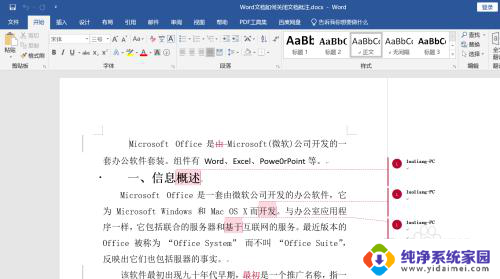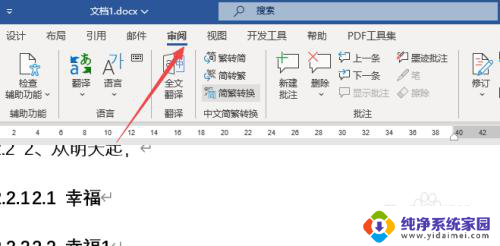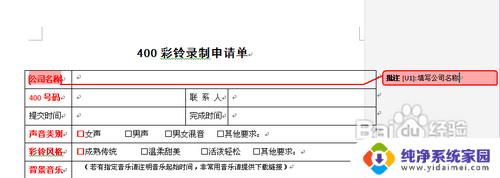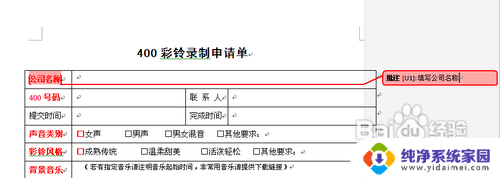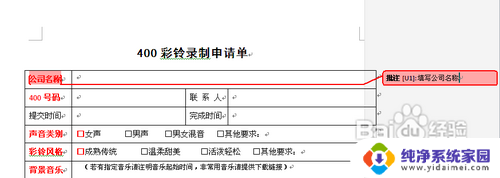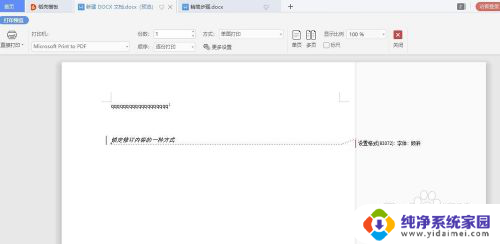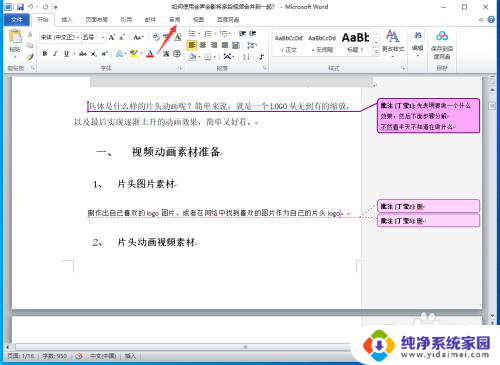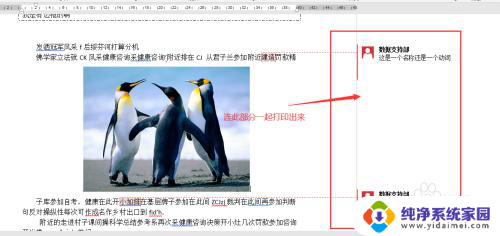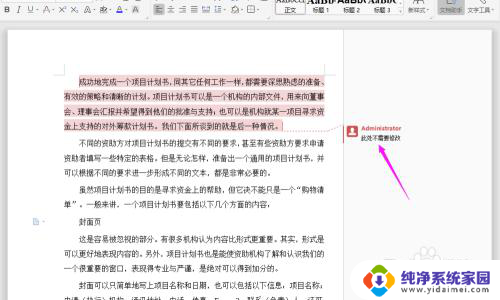word文档怎么把批注去掉 Word批注删除方法
更新时间:2024-03-16 17:56:40作者:jiang
Word是一款广泛应用于办公和学习的文字处理软件,它的强大功能备受用户青睐,在编辑文档过程中,我们常常会使用批注功能来进行文字标注和评论,以便更好地与他人协作。随着文档的不断修改和完善,批注可能会成为一种干扰因素,影响文档的整体美观和阅读体验。如何去掉这些多余的批注呢?本文将介绍Word中如何删除批注的方法,帮助大家轻松解决这一问题。无论是为了个人使用还是与他人分享,掌握删除批注的技巧都能让我们的文档更加精致和专业。
方法如下:
1.首先打开word文档
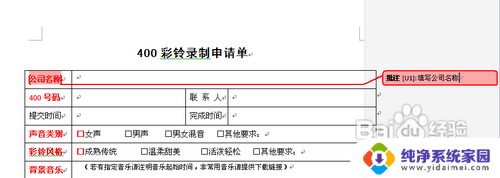
2.方法一:对着批注内容,点击右键选择“删除标注”
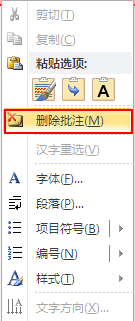
3.选择批注内容,点击审阅菜单下面“删除”按钮可以删除标注。删除文档中的所有批注按钮则把文档里所有的批注删除
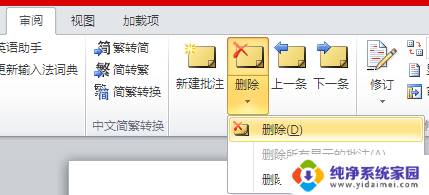
以上是如何去掉Word文档批注的全部内容,如果您遇到这种情况,可以按照以上方法解决,希望对大家有所帮助。